Corriger l'erreur La ressource demandée est en cours d'utilisation
Publié: 2023-02-22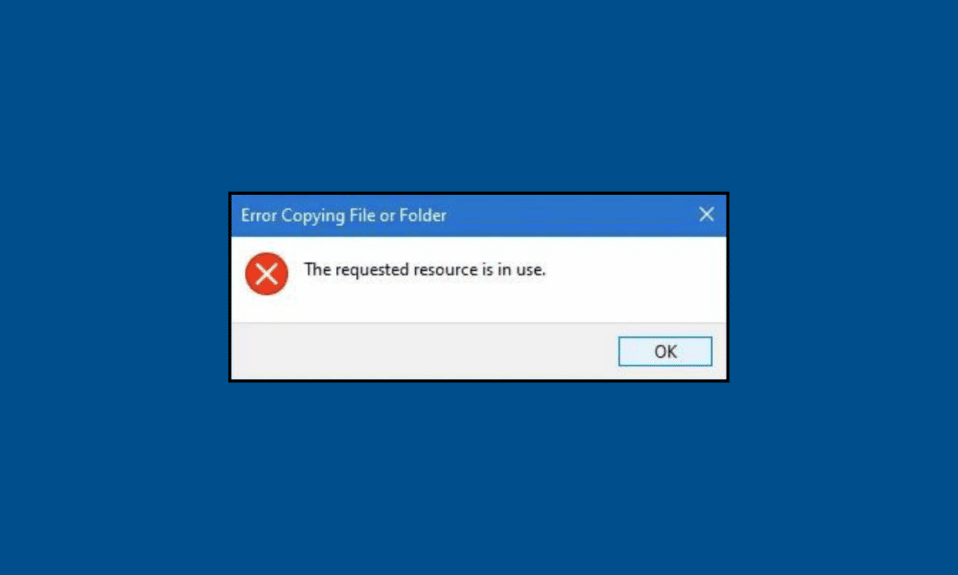
Qui ne veut pas effectuer rapidement des travaux universitaires, de bureau et scolaires ? Nous savons que vous voulez le faire dès que possible. Mais vous utilisez la technologie pour effectuer un travail, et il est possible que certains problèmes surviennent lorsque vous effectuez vos tâches scolaires sur l'ordinateur portable. Et l'une de ces erreurs signalées par de nombreux utilisateurs est que la ressource demandée est en cours d'utilisation. Lorsque cela se produit, vous ne pourrez pas accéder à un fichier particulier. Si vous rencontrez le même problème, vous êtes au bon endroit car nous vous expliquerons ici comment dépanner la ressource demandée utilisée dans Windows 10, Windows 7 et d'autres versions.
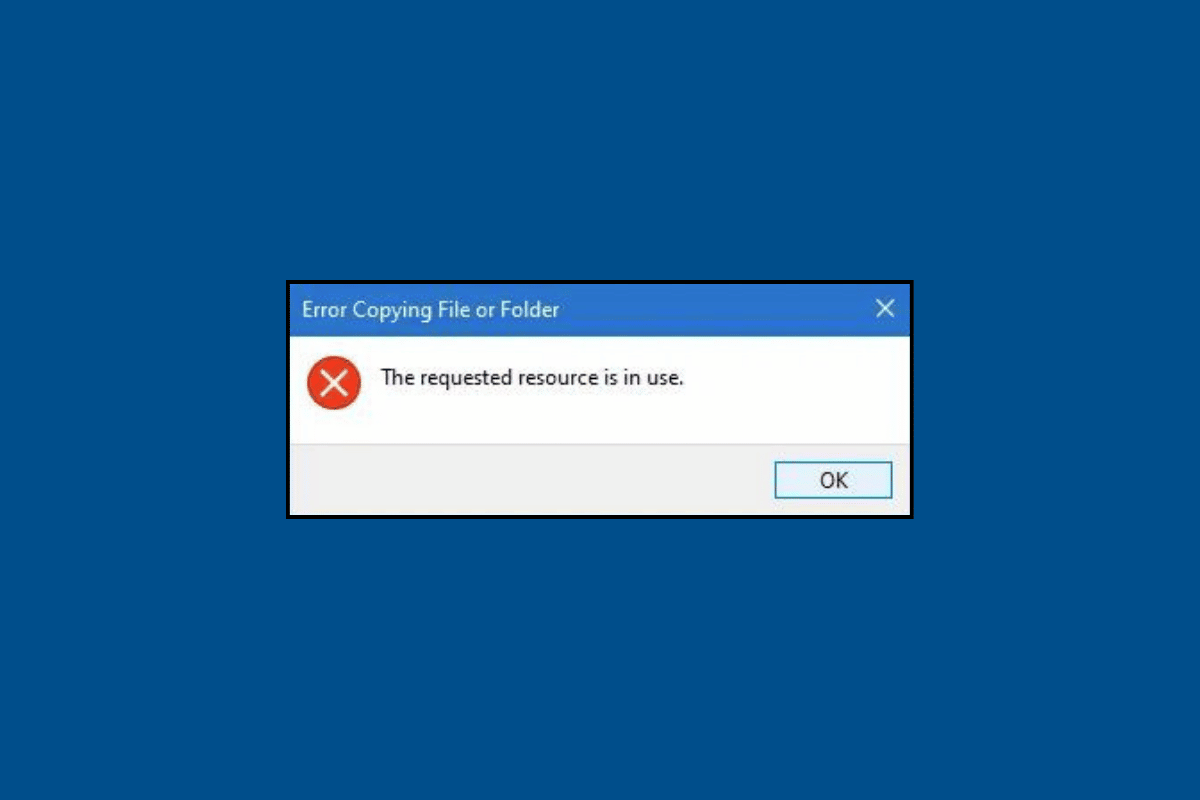
Comment réparer l'erreur La ressource demandée est en cours d'utilisation
Avant de commencer le dépannage, discutons de la signification de cette erreur. Après cela, nous commencerons par le dépannage pour réparer la ressource demandée utilisée dans Windows 11. Veuillez donc continuer à lire pour en savoir plus.
Que signifie la ressource demandée utilisée ?
Si vous vous demandez ce que signifie la ressource demandée est en cours d'utilisation, cela peut être lié à :
- Difficultés à copier un fichier ou un dossier, en particulier les fichiers Windows.
- Difficulté d'accès aux fichiers.
Maintenant que vous savez ce que signifie la ressource demandée utilisée, passons aux méthodes de dépannage. Ci-dessous, nous avons mentionné les méthodes les plus efficaces qui vous aideront à corriger l'erreur.
Méthode 1 : Fermer le fichier
Si le fichier est ouvert quelque part, vous ne pourrez pas le copier ailleurs. Ainsi, la méthode la plus simple pour corriger l'erreur consiste à fermer le fichier que vous souhaitez copier ou accéder.
Méthode 2 : Redémarrer le PC
La ressource demandée est en cours d'utilisation dans Windows 7 peut se produire en raison de problèmes temporaires dans votre système. Vous pouvez redémarrer votre PC pour vous débarrasser de ces problèmes temporaires sur votre ordinateur. Utilisez ces étapes pour redémarrer le PC :
1. Appuyez sur la touche Windows .
2. Maintenant, cliquez sur l'icône d'alimentation et sélectionnez Redémarrer .
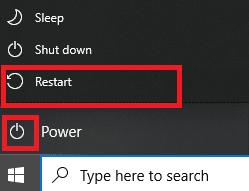
Méthode 3 : désactiver le volet de prévisualisation
Vous pouvez afficher une vignette d'une image ou du contenu d'un document et un résumé détaillé des métadonnées du fichier dans le volet Aperçu d'une fenêtre du Finder. Il est utile de vérifier des informations telles que la date de création d'un document, le type d'appareil photo ou le modèle d'objectif utilisé pour une photo, etc. Mais parfois, cela peut entraîner une erreur et vous pouvez voir que la ressource demandée est utilisée dans Windows 11. Pour désactiver le volet de prévisualisation sur votre ordinateur portable, procédez comme suit :
Remarque : Les étapes suivantes ont été effectuées sur Windows 11
1. Appuyez sur la touche Windows .
2. Tapez Explorateur de fichiers dans la zone de recherche et cliquez sur Ouvrir .
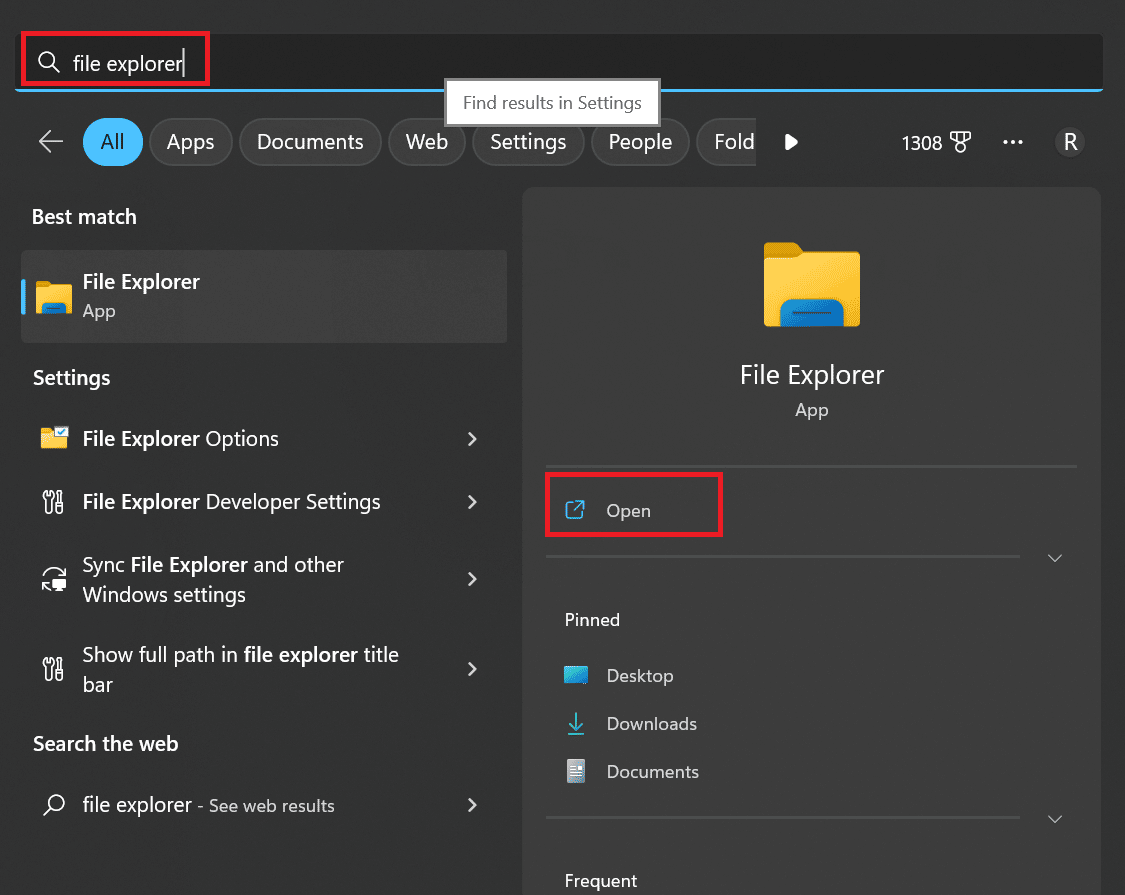
3. Cliquez sur l'option Afficher .
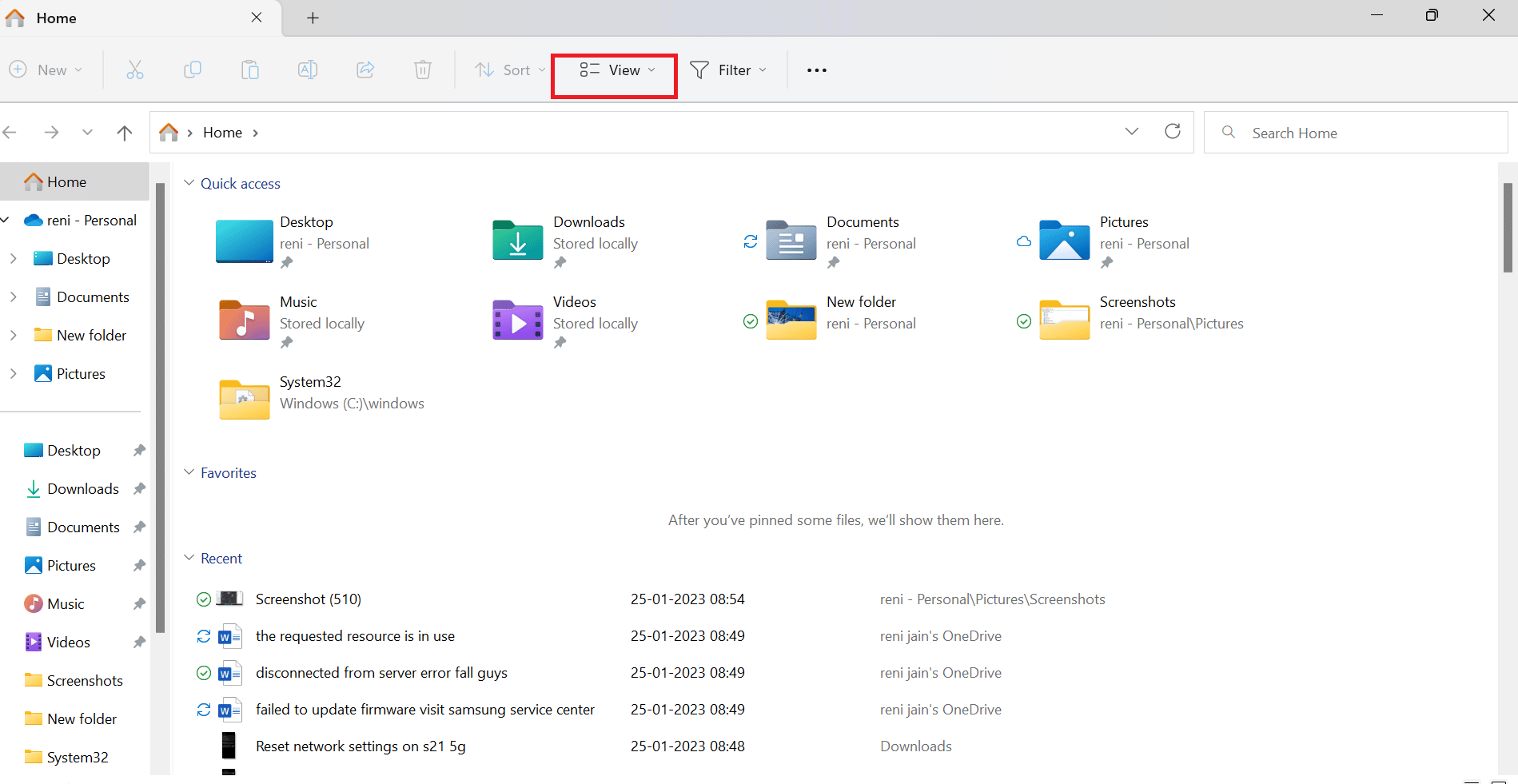
4. Ici, cliquez sur Afficher et décochez le volet de prévisualisation pour désactiver le volet de prévisualisation.
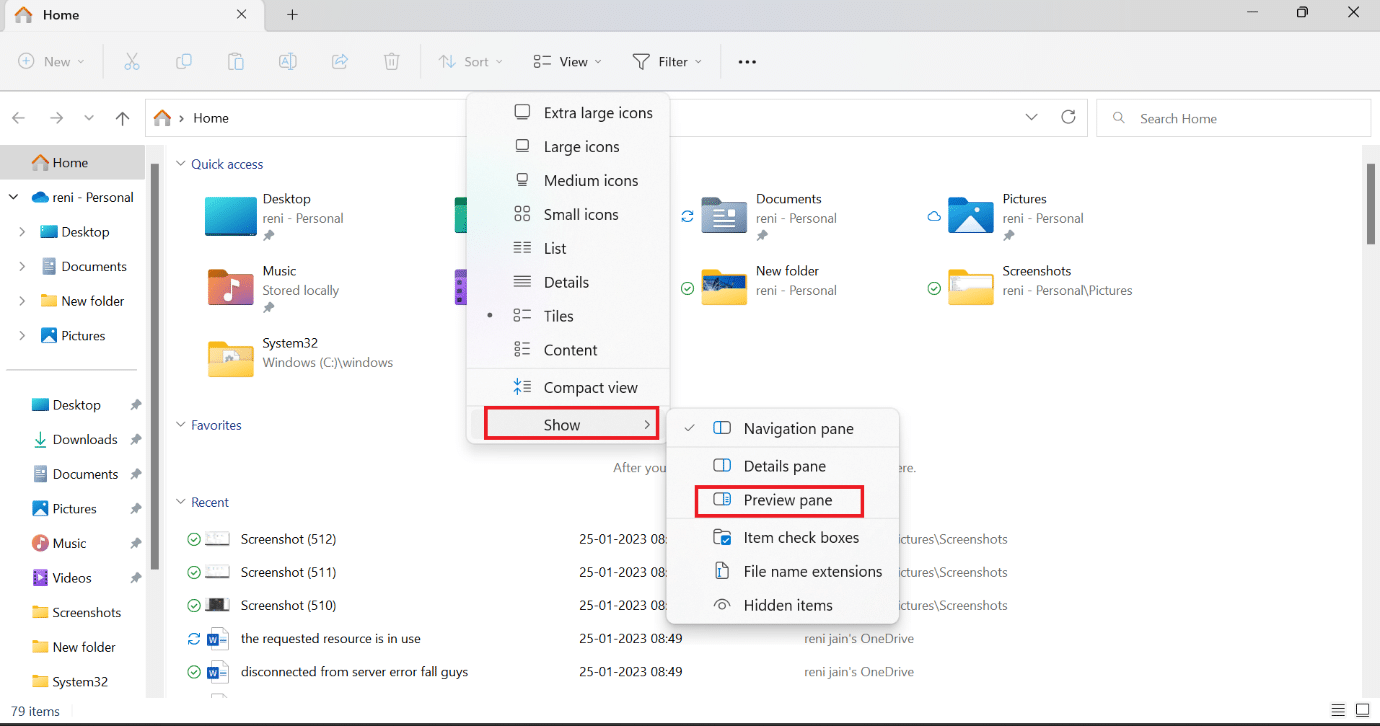
Lisez également: Les 10 meilleures façons de résoudre le problème de synchronisation des équipes Microsoft
Méthode 4 : exécuter une analyse antivirus
Vous pouvez effectuer une analyse manuelle si vous pensez qu'un fichier ou une application particulière crée le problème. Pour savoir comment exécuter une analyse antivirus sur mon Windows 7, consultez notre guide. Vous devez suivre les mêmes méthodes sur Windows 10, mais lorsque vous l'exécutez sur Windows 11, vous devrez cliquer sur Confidentialité et sécurité au lieu de Mise à jour et sécurité .
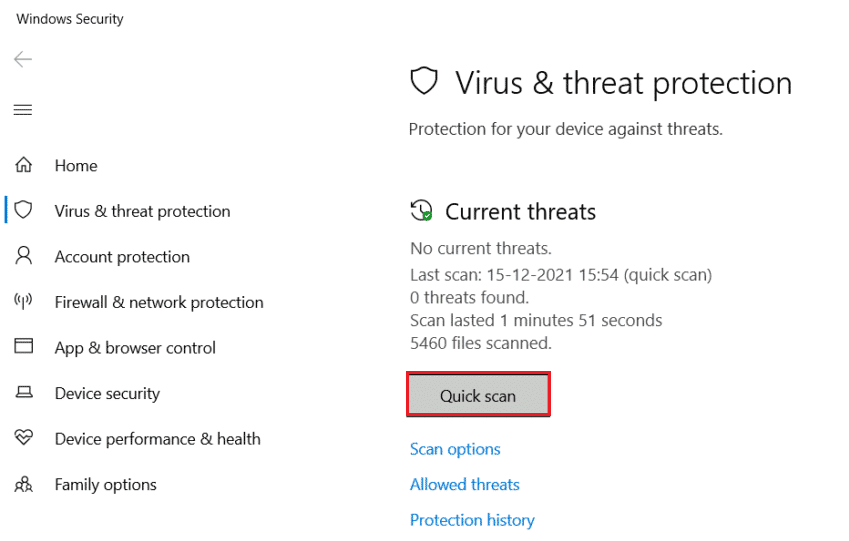
Méthode 5 : désactiver la protection antivirus en temps réel
L'une des premières causes d'erreur pour un fichier que vous souhaitez transférer ou copier peut être un logiciel antivirus. Au fur et à mesure que les données sont traitées, l'antivirus veille à leur sécurité. Et si l'analyse prend plus de temps, la ressource demandée en cours d'utilisation dans Windows 10 peut apparaître. Vous pouvez vous référer à notre guide pour savoir comment désactiver temporairement l'antivirus sur Windows 10. Vous devez effectuer les mêmes méthodes pour désactiver l'antivirus sur Windows 7 et 11. Même après avoir essayé cette méthode, l'erreur persiste, vous pouvez alors essayer la méthode suivante.
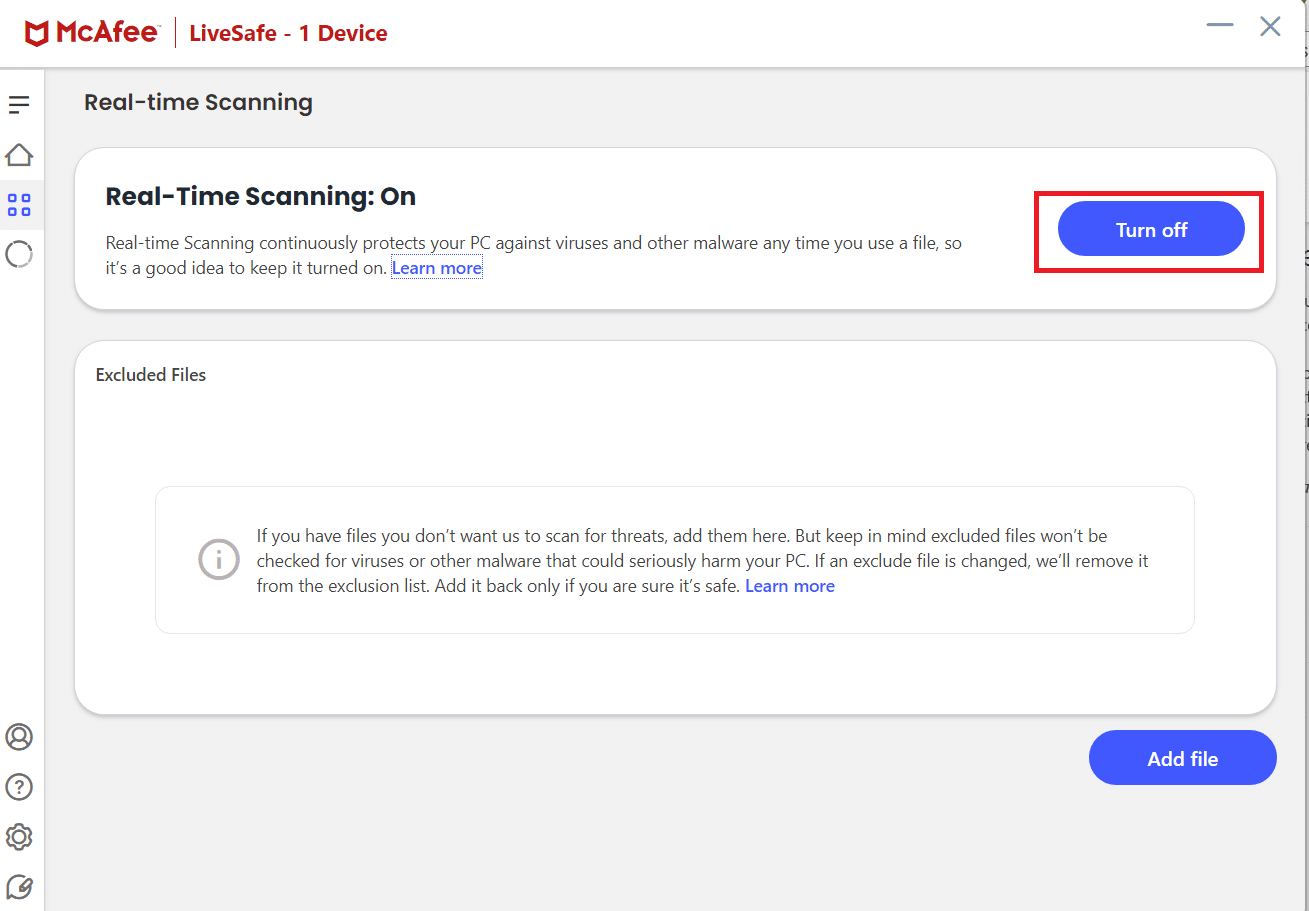
Méthode 6 : Corriger l'erreur du système de fichiers
Les erreurs du système de fichiers peuvent vous empêcher d'accéder au fichier et entraîner l'utilisation de la ressource demandée dans Windows 7. Ainsi, une autre méthode qui peut aider à résoudre l'erreur consiste à corriger l'erreur du système de fichiers. Pour effectuer la même chose, suivez les étapes ci-dessous :
1. Dans la barre de recherche Windows, tapez Explorateur de fichiers et cliquez sur Ouvrir.
2. Maintenant, cliquez sur Ce PC . Après cela, faites un clic droit sur Windows (C:) et sélectionnez Propriétés .
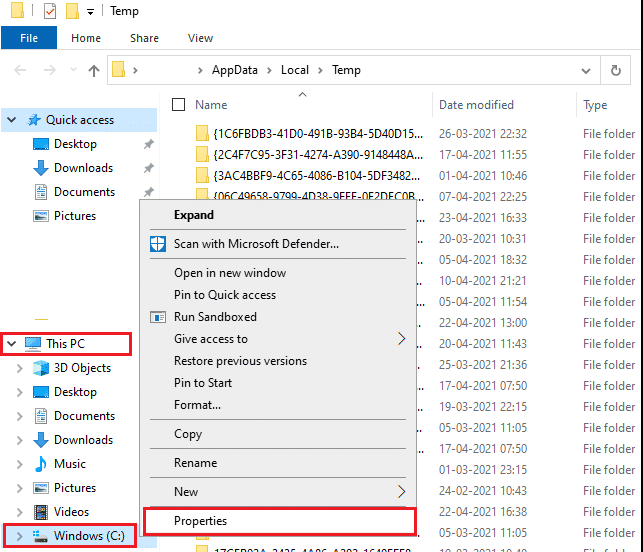
3. Cliquez sur l'onglet Outils et sélectionnez Vérifier .
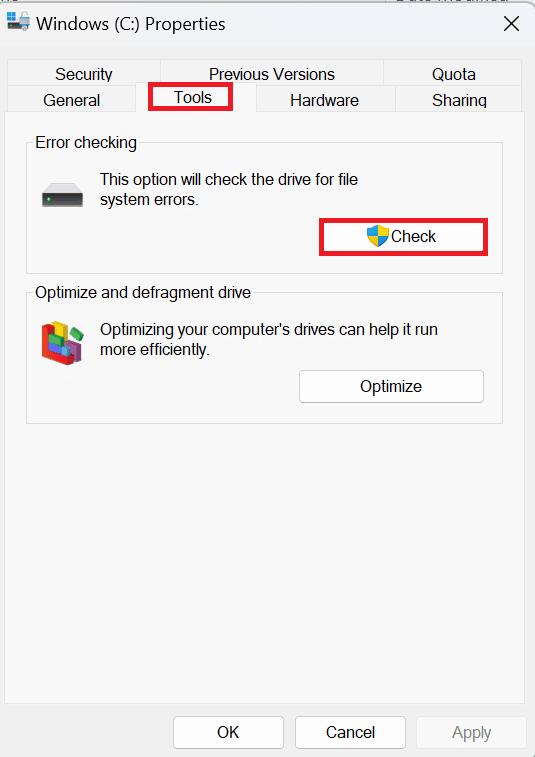
Une analyse du système de fichiers sera effectuée et si des problèmes sont détectés, ils seront automatiquement corrigés.

Méthode 7 : Changer la propriété du fichier
Si le fichier auquel vous souhaitez accéder ou copier appartient à quelqu'un d'autre, cette erreur peut se produire. Voici donc les méthodes qui vous aideront à changer de propriétaire :
1. Tout d'abord, cliquez avec le bouton droit sur le fichier à l'origine de l'erreur et sélectionnez Propriétés.
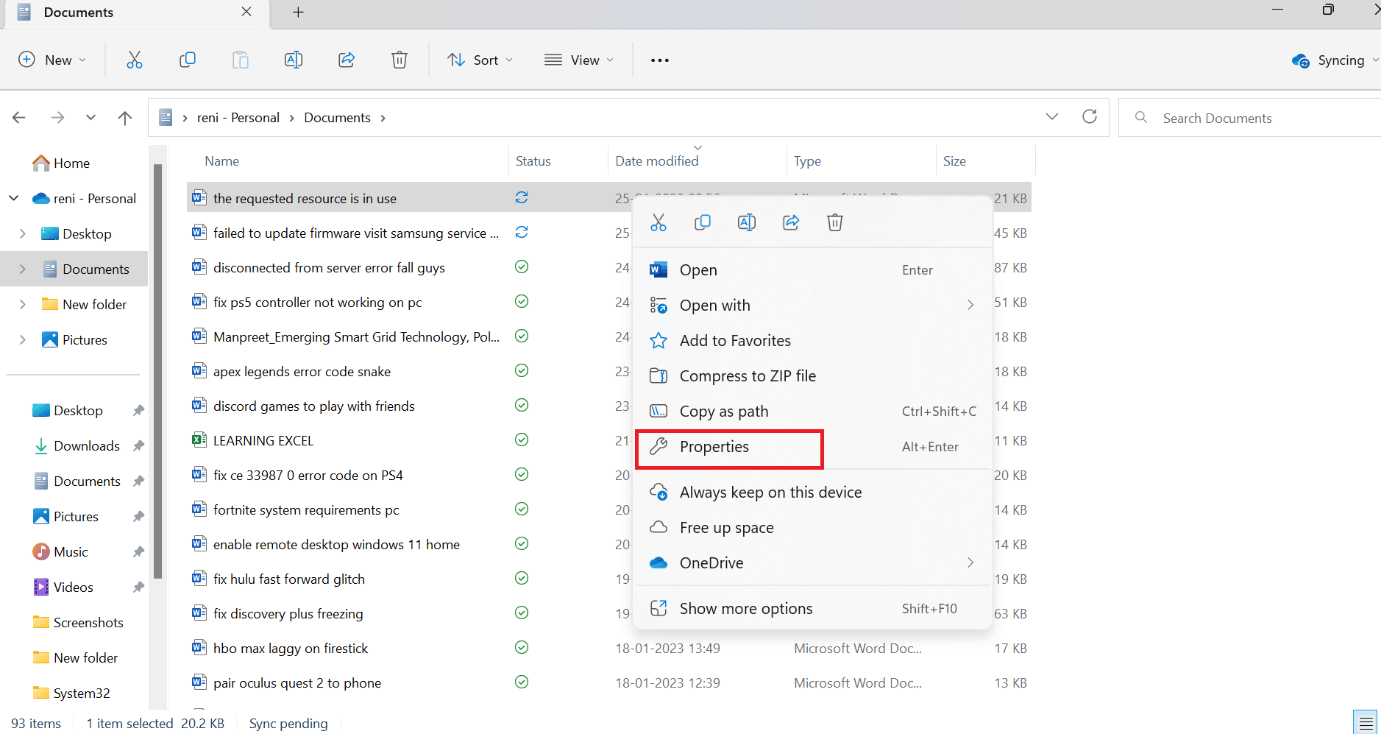
2. Maintenant, accédez à l'onglet Sécurité et choisissez un utilisateur sous Noms de groupe ou d'utilisateur.
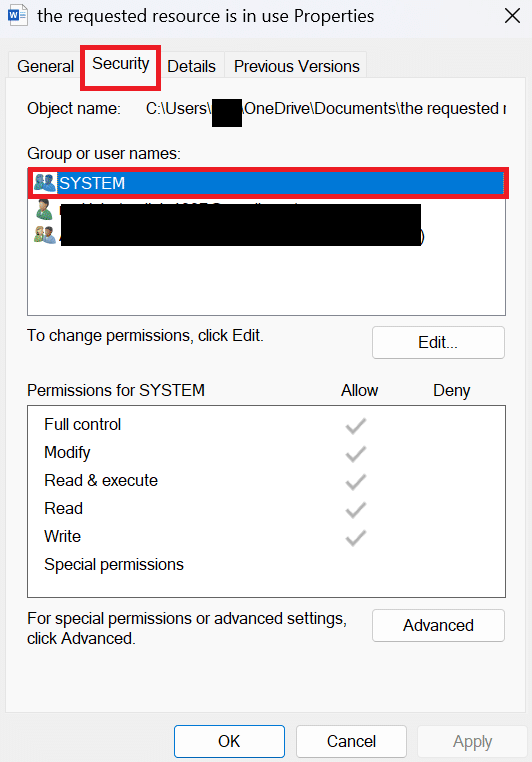
3. Sélectionnez l'option Modifier . Une fois que vous avez choisi Modifier, une nouvelle fenêtre de sécurité s'ouvrira.
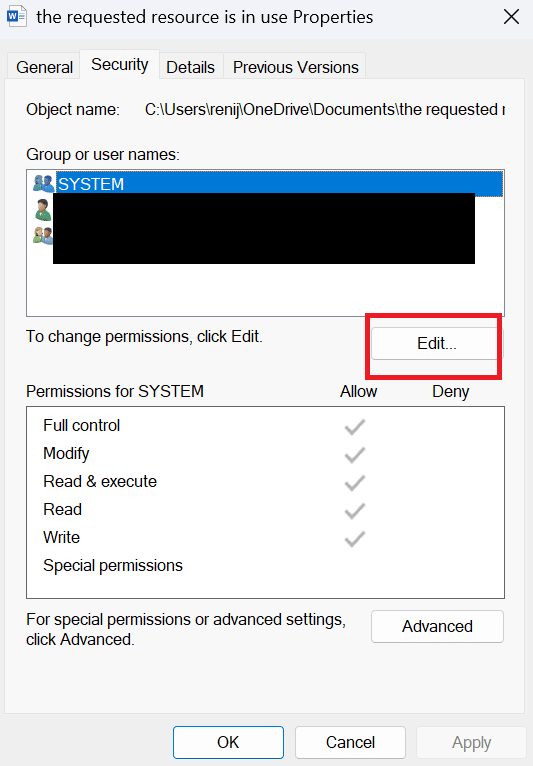
4. Dans la fenêtre de sécurité, sélectionnez un compte d'utilisateur particulier .
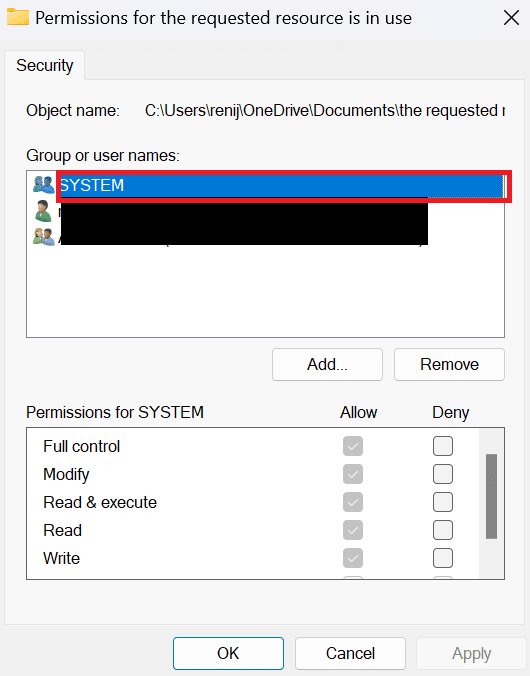
5. Maintenant, vérifiez toutes les autorisations sous Autorisations pour les utilisateurs authentifiés pour l'utilisateur sélectionné.
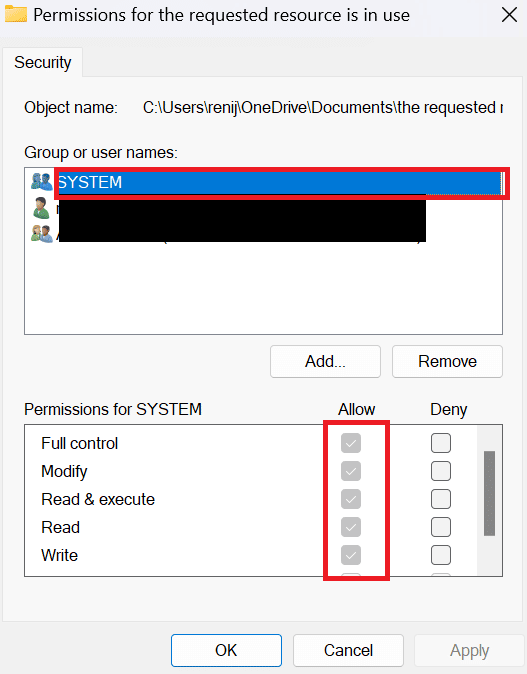
6. Enfin, sélectionnez OK .
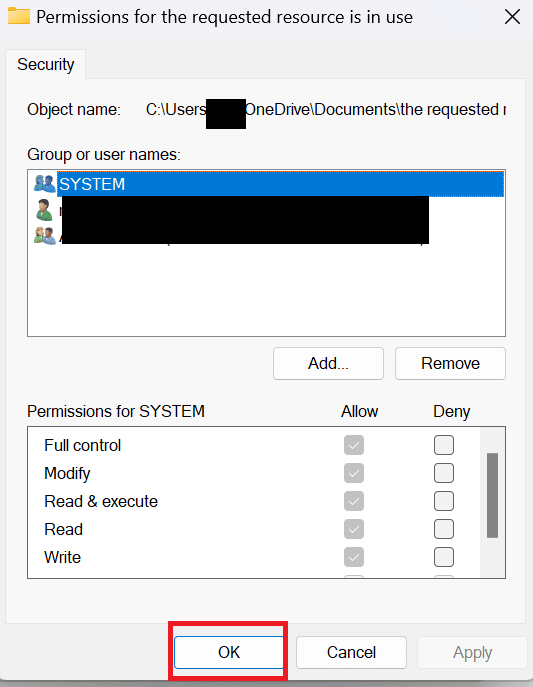
Méthode 8 : Mettre à jour Windows
Une autre méthode simple pour corriger l'erreur consiste à mettre à jour votre PC. Reportez-vous à notre guide sur la façon de mettre à jour Windows 10. Étant donné que Windows 7 et 10 ont peu de différences, vous pouvez mettre à jour Windows. Si vous avez Windows 11, vous pouvez lire notre article sur la façon de télécharger et d'installer les mises à jour de Windows 11. Windows 7 peut être mis à jour en suivant ces étapes simples pour résoudre le problème de la ressource demandée en cours d'utilisation dans Windows 7.
1. Tout d'abord, sélectionnez Démarrer , puis cliquez sur Panneau de configuration .
2. Maintenant, cliquez sur Système et sécurité .
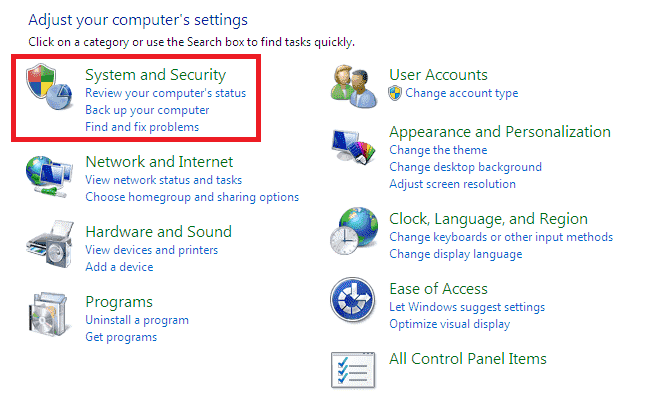
3. Choisissez Mise à jour Windows .
4. Ici, sélectionnez les mises à jour importantes ou les mises à jour facultatives .
5. Choisissez le lien Centre de téléchargement , saisissez le numéro de mise à jour dans la zone de recherche et appuyez sur Entrée .
6. Sélectionnez Mise à jour de sécurité pour Windows 7 .
7. Cliquez sur Télécharger .
8. Sélectionnez Ouvrir pour installer le fichier.
A lire aussi : Comment insérer une équation dans Word
Méthode 9 : désinstaller le programme de sauvegarde des données
Les programmes de sauvegarde qui s'exécutent en arrière-plan aident à restaurer et à enregistrer des fichiers pour une utilisation ultérieure. Mais de tels programmes de sauvegarde peuvent causer des problèmes lors de la copie d'un fichier vers ou depuis un périphérique externe. Ainsi, si vous copiez un fichier vers ou depuis un périphérique externe, vous devez désinstaller le programme de sauvegarde en suivant les étapes ci-dessous :
1. Tout d'abord, appuyez simultanément sur les touches Windows + R pour ouvrir la boîte de dialogue Exécuter.
2. Maintenant, tapez appwiz.cpl dans la boîte de dialogue et cliquez sur OK.
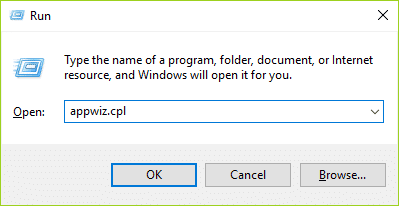
3. Ici, localisez Microsoft OneDrive et faites un clic droit dessus.
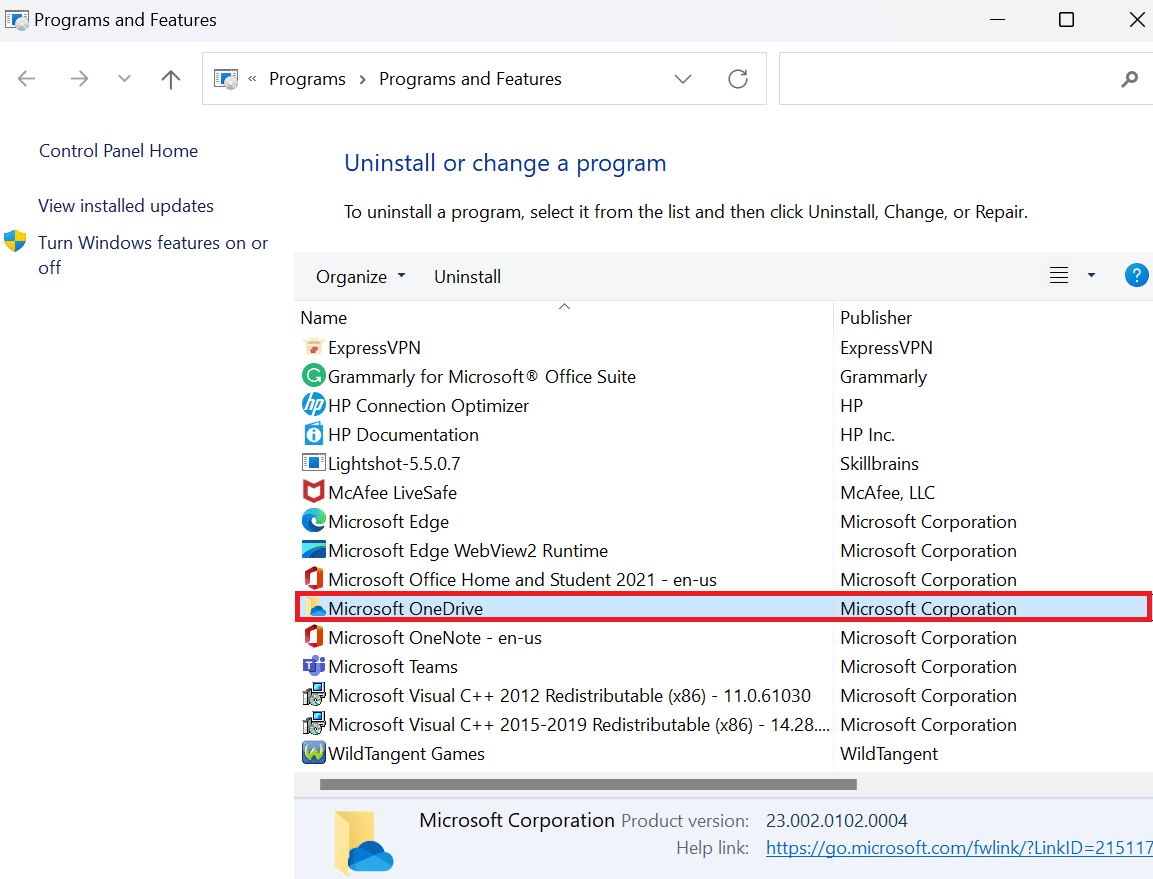
4. Après cela, cliquez sur Désinstaller .

5. Une fois désinstallé, redémarrez le PC .
Lisez également: Correction d'Office 365 Le nom de fichier n'est pas valide lors de l'enregistrement d'une erreur
Méthode 10 : Supprimer les entrées cassées dans le registre
Le registre Windows est une base de données qui stocke tous les paramètres Windows et d'application de bas niveau, tels que les pilotes de périphérique, l'interface utilisateur, les itinéraires de fichiers, les raccourcis du menu Démarrer, etc. En général, ces registres ne sont pas supprimés par votre système. Par conséquent, au fil du temps, tout le registre défectueux s'accumule également dans votre ordinateur. Et ces registres cassés affectent les performances de votre ordinateur portable. Vous devez donc supprimer ces registres. Mais avant de supprimer les registres endommagés, vous devez sauvegarder et restaurer le registre. Pour savoir comment sauvegarder et restaurer le registre sous Windows, lisez notre guide. Une fois que vous avez restauré le registre, vous pouvez supprimer les entrées cassées en lisant notre article sur la façon de supprimer les entrées cassées dans le registre Windows.
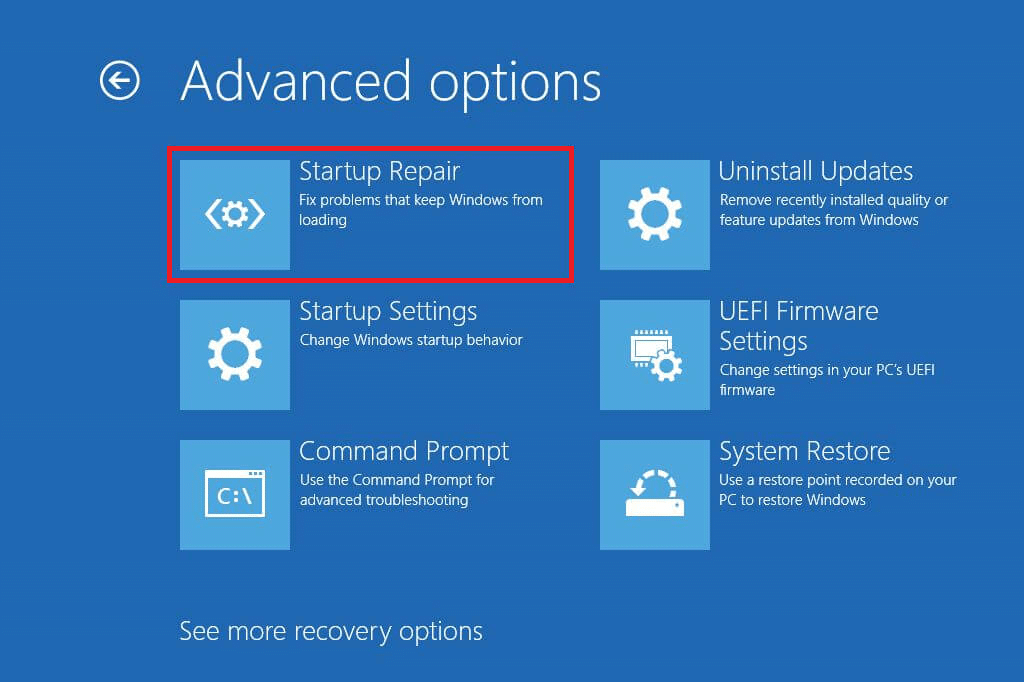
Recommandé:
- Correction d'une erreur de système d'exploitation incompatible sur Halo Infinite
- Comment résoudre le composant WebPart de modification de SharePoint non autorisé
- 8 façons de corriger l'erreur 0x800b0003 dans Windows 10
- Comment réparer l'utilisateur spécifié n'a pas de profil valide
Nous espérons que cet article vous a été utile et que vous avez pu corriger l'erreur d'utilisation de la ressource demandée . Si vous avez encore des questions, n'hésitez pas à les poser dans la section des commentaires ci-dessous. Aussi, faites-nous savoir ce que vous voulez apprendre ensuite.
